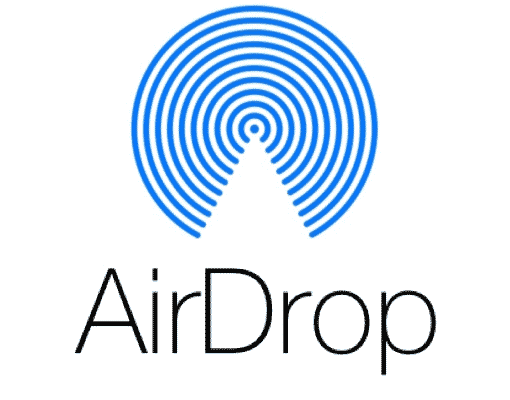
AirDrop è una feature molto utile che consente di trasferire file o immagini tra dispositivi Apple come: Mac, iPhone, iPad. Nel nuovo iOs 11 la funzione AirDrop c’è, ma il pulsante relativo è stato posizionato in maniera differente al vecchio iOs 10.
Apple ha inserito AirDrop in un punto semi-nascosto, così nascosto che molti utenti si sono chiesti che fine abbia fatto AirDrop in iOs 11.
Nota. Questo articolo non ha senso se avete un iPad con iOs 11. Nell’iPad la funzione AirDrop è ben visibile col suo pulsante nel control center. In iPhone e ipod touch no. Probabilmente la decisione di Apple di nascondere dalla vista AirDrop è dovuta al fatto che lo schermo di iphone è piccolo e non era possibile mostrare tutte le icone di tutte le funzioni di iOs.
Come accedere a AirDrop nel control center in iOs 11
Per accedere ad AirDrop in iOs 11 su iphone e ipod touch:
- Lanciate il pannello di controllo
- Posizionatevi nell’area in cui sono presenti le icone di connessione come: wifi, bluetooth, rete cellulare e modalità uso in aereo.
- Tenete premuto in tale area fino a che un suono non anticiperà l’ampliamento dell’area.
- A schermo comparirà una nuova schermata in cui sono presenti tutti i controlli di connessione, qui comparirà anche AirDrop
Parliamo di pressione prolungata perchè, come spiegato in questo articolo, il nuovo control center è tutto fare e dietro ogni area, ci sono controlli aggiuntivi. Negli iphone di ultima generazione con 3D touch, basta una pressione nello schermo per attivare l’area dove è presente AirDrop. Se non si ha il 3D touch, bisogna premere in modo prolungato sull’area per far comparire ulteriori opzioni.
Se non vi sta a genio questa modalità, rimane sempre il percorso di attivare l’opzione dalle impostazioni.
Per attivare AirDrop nelle impostazioni, procedete andando su: impostazioni, generali, AirDrop. Qui tappate solo contatti per attivare AirDrop.
In un prossimo articolo spiegheremo come trasferire file o immagini via AirDrop tra Mac e dispositivi iOs.


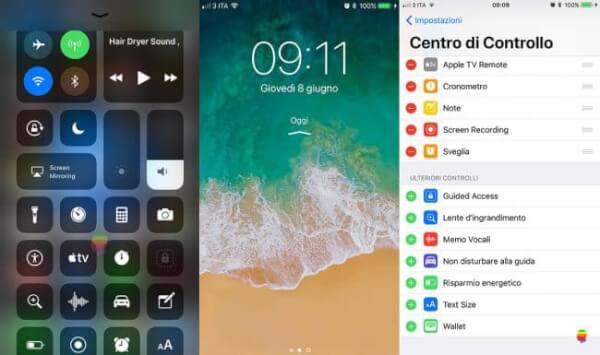


Commenta per primo